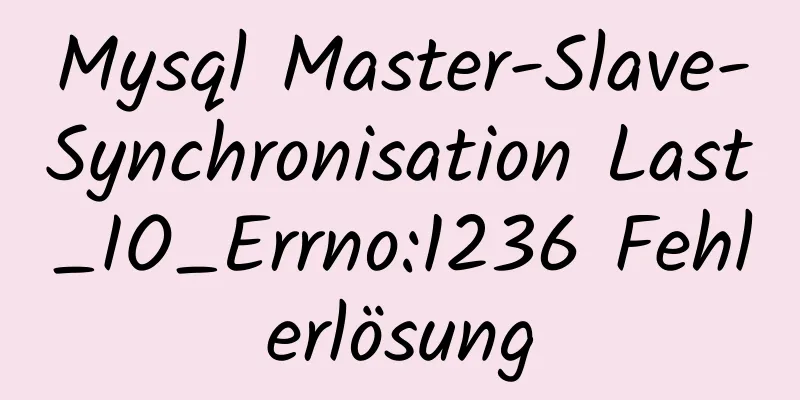So ändern Sie $ in # in Linux

|
In diesem System steht das #-Zeichen für den Root-Benutzer und das $-Zeichen für den normalen Benutzer. Wie bringen Sie sie also dazu, schnell umzuschalten?
1. Schalten Sie zuerst das Computersystem ein und klicken Sie dann auf den Launcher.
2. Im Launcher ist Software installiert. Suchen Sie einfach die Terminalsoftware und klicken Sie darauf, um sie zu starten.
3. Oder Sie können mit der rechten Maustaste klicken und hier „Terminal öffnen“ auswählen. Dadurch können Sie das Terminal ebenfalls schnell öffnen.
4. Nach dem Öffnen sehen Sie ein $-Symbol. Geben Sie „su“ und anschließend Ihr Administratorkennwort ein. Diesmal wird daraus „#“.
5. Wenn Sie # beenden möchten, geben Sie ein: exit Zu diesem Zeitpunkt wird es von # zurück auf $ wiederhergestellt.
6. Natürlich müssen Sie bei einigen Distributionen das Root-Passwort festlegen, bevor Sie den Switch öffnen können. Wenn die obige Methode nicht umschalten kann, sollten Sie zuerst Folgendes eingeben: sudo passwd root Geben Sie nach dem Drücken der Eingabetaste Ihr aktuelles Benutzerkennwort und anschließend ein neues Kennwort für root ein. Geben Sie es zweimal ein und fertig. Anschließend können Sie mit dem obigen „su“ zum Root-Benutzer wechseln.
Das könnte Sie auch interessieren:
|
<<: So verwenden Sie den CocosCreator-Objektpool
>>: Analyse und Lösung des beim Start von MySQL gemeldeten Fehlers „ERROR:2002“
Artikel empfehlen
Detaillierte Erklärung der Funktionsweise von Nginx
So funktioniert Nginx Nginx besteht aus einem Ker...
Implementierungsmethode für HTML-Neun-Raster-Layouts
Die Diversifizierung von Website-Layouts ist unse...
Löschen Sie den Image-Vorgang von „none“ in Docker-Images
Da ich normalerweise den Befehl „Docker Build“ ve...
So verwenden Sie Umgebungsvariablen in der Nginx-Konfigurationsdatei
Vorwort Nginx ist ein auf Leistung ausgelegter HT...
Beispielcode zum Partitionieren und Formatieren einer Festplatte größer als 20 TB auf CentOS6
1. Konfiguration der Serverumgebung: 1. Überprüfe...
So erstellen Sie einen neuen Benutzer in CentOS und aktivieren die Schlüsselanmeldung
Inhaltsverzeichnis Neuen Benutzer anlegen Neue Be...
So richten Sie Spring Boot mithilfe der Docker-Schichtenverpackung ein
Das Spring Boot-Projekt verwendet Docker-Containe...
SSM-Projekte werden häufig als War-Pakete bereitgestellt, wobei Tomcat und Maven zur Implementierung der Hot-Deployment-Konfiguration verwendet werden.
Hintergrund Wie wir alle wissen, müssen wir nach ...
Freundliche Alternativen zum Find Tool in Linux
Mit dem Befehl „Find“ können Sie in einem angegeb...
Detaillierte Vorgänge zum Erstellen des gemeinsamen Clusters und des Spiegelclusters von RabbitMq mit Docker
Inhaltsverzeichnis 1. Erstellen Sie die Betriebsu...
JavaScript-Canvas zum Erzielen von Regentropfeneffekten
In diesem Artikelbeispiel wird der spezifische Co...
Detaillierter Prozess der NTP-Serverkonfiguration unter Linux
Inhaltsverzeichnis 1. Umgebungskonfiguration 1.NT...
Erfahren Sie, wie Sie in fünf Minuten mit vue-cli3 ein Projekt erstellen (Anleitung für Anfänger)
Inhaltsverzeichnis 1. Erstellen Sie die Vue-Umgeb...
Tutorial zur Tomcat-Konfiguration für Nginx/Httpd-Lastausgleich
Im vorherigen Blog haben wir über die Verwendung ...
So gestalten Sie die Homepage von Tudou.com
<br />Ich arbeite seit mehreren Jahren im Fr...